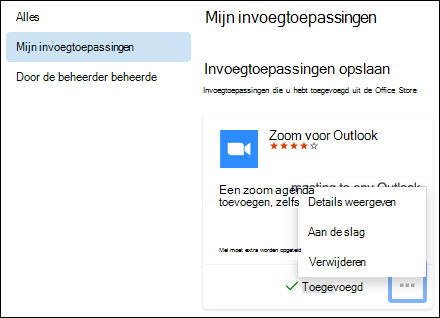Invoegtoepassingen voor Outlook voor Mac zijn Programma's of hulpprogramma's waarmee u taken kunt automatiseren of nieuwe functies kunt toevoegen wanneer u berichten weergeeft of maakt. Microsoft werkt samen met toonaangevende bedrijven om invoegtoepassingen te maken die u helpen dingen rechtstreeks vanuit uw Postvak IN te doen.
Invoegtoepassingen verkrijgen
-
Selecteer meer items weergeven (...) op de werkbalk en selecteer invoegtoepassingen downloaden.
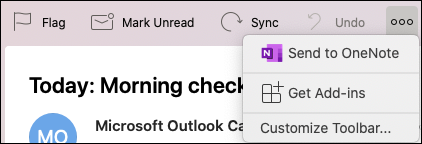
-
U kunt invoegtoepassingen zoeken door een trefwoord te typen in het zoekvak en op de toets return of Enter te drukken.
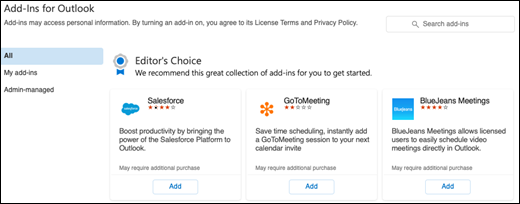
-
Wanneer u de gewenste invoegtoepassing hebt gevonden, selecteert u de knop toevoegen .
Opmerking: U krijgt mogelijk een menu met de tekst ' door op Doorgaan te klikken, ga akkoord met de licentievoorwaarden en het privacybeleid van de provider... '. Als u de invoegtoepassing verder wilt installeren, selecteert u Doorgaan.
-
De invoegtoepassing kan u informatie geven over het gebruik van de invoegtoepassing, maar meestal kunt u de invoegtoepassing gebruiken vanaf de juiste werkbalk (de nieuwe gebeurtenis werkbalk voor een desbetreffende invoegtoepassing met een focus of nieuw bericht van een invoegtoepassing die de focus heeft) door te klikken op de knop meer items weergeven (...) en daar de invoegtoepassing te vinden.
Invoegtoepassingen beheren
-
Selecteer meer items weergeven (...) op de werkbalk en selecteer invoegtoepassingen downloaden.
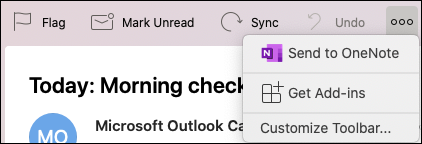
-
Selecteer mijn invoegtoepassingenof door de beheerder beheerde (als de app wordt geleverd door uw organisatie).
-
Klik op de knop meer opties weergeven (...) op de tegel van de invoegtoepassing en klik op Details weergeven voor meer informatie over de app, Ga aan de slag als u de invoegtoepassing kunt gebruiken om te leren hoe u het gebruikt of verwijderen om de invoegtoepassing te verwijderen.